iPhone, iPad ve Macinizde FaceTime Araması Nasıl Planlanır?

Hiç önceden önemli bir FaceTime araması planlamak istediniz mi? Bu yerleşik geçici çözümden yararlanın.

Saat yüzleri, bir akıllı saatin belki de en önemli unsurlarından biridir. Adım sayınızdan oksijen doygunluğuna ve kalp atışı sayınıza kadar her şeyi tek seferde öğrenirsiniz. Samsung Galaxy Smartwatch 4, saat kadranını tercihinize göre uyarlamanıza olanak tanır. Yani ister temiz tutmak ister bir sürü widget eklemek isteyin, hepsini yapabilirsiniz.

İşin iyi yanı, onu Galaxy Giyilebilir uygulamasından özelleştirebilir veya farklı bir dokunuş eklemek için üçüncü taraf bir saat yüzü uygulamasını indirebilirsin. Samsung, Tizen işletim sisteminden WearOS'a geçtiğinden , uygulama düzeni ve telefon düzeni farklıdır. Yine de kalbi aynı yerde ve anında gerekli değişiklikleri yapabilirsiniz.
Artık anlaştığımıza göre, Samsung Galaxy Watch 4 akıllı saatinizde saat yüzlerini nasıl özelleştirebileceğiniz aşağıda açıklanmıştır.
Samsung Galaxy Watch 4'te Saat Yüzleri Nasıl Özelleştirilir
Adım 1 : Telefonunuzda Samsung Giyilebilir uygulamasını açın ve Watch Faces'e dokunun.
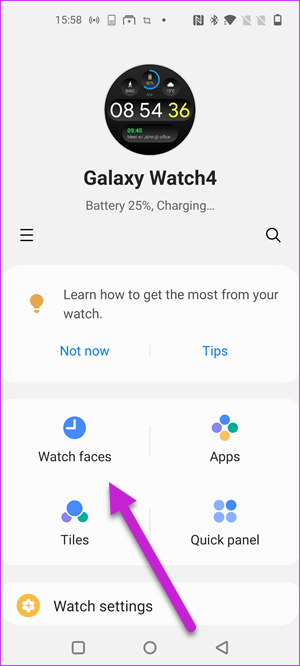
Burada, mevcut saat kadranı ve mevcut saat kadranı düzgün bir şekilde görüntülenecektir. İsterseniz daha etkileşimli bir saat yüzüne geçebilirsiniz.
Adım 2: Özelleştir düğmesine dokunun ve Komplikasyonlar etiketli düğmeleri seçin. Komplikasyonlardan birini seçin ve desteklenen tüm widget'lar ve komplikasyonlar aşağıda görüntülenecektir.

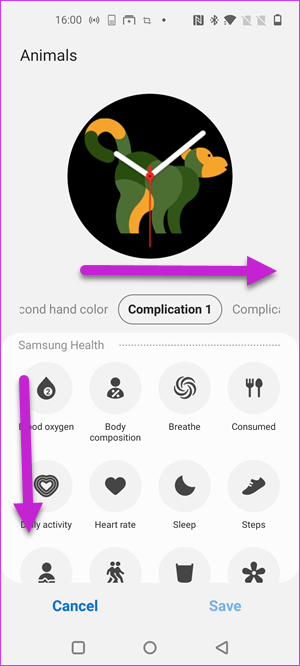
Samsung Watch 4 bir dizi özelleştirme sunuyor. Tüm mevcut olanları görmek için yukarı kaydırın ve dört pozisyon için listeden birini seçin. Ve isterseniz ikinci elin rengini bile değiştirebilirsiniz. Güzel, değil mi?

Mevcut komplikasyon noktalarının sayısının her saat yüzü için farklı olacağını unutmayın. Bazıları sadece iki tanesini göstermenize izin verir. Bu arada, Animal Watch Face dört görüntüleyebilir.
Saat Yüzlerini Saat Üzerinden Özelleştirin
Alternatif olarak, saat kadranını saatin kendisinden de özelleştirebilirsiniz. Bunu yapmak için aşağıdaki adımları izleyin.
Adım 1: Düzenleme moduna girene kadar saat yüzüne uzun dokunun, ardından Özelleştir'e dokunun.
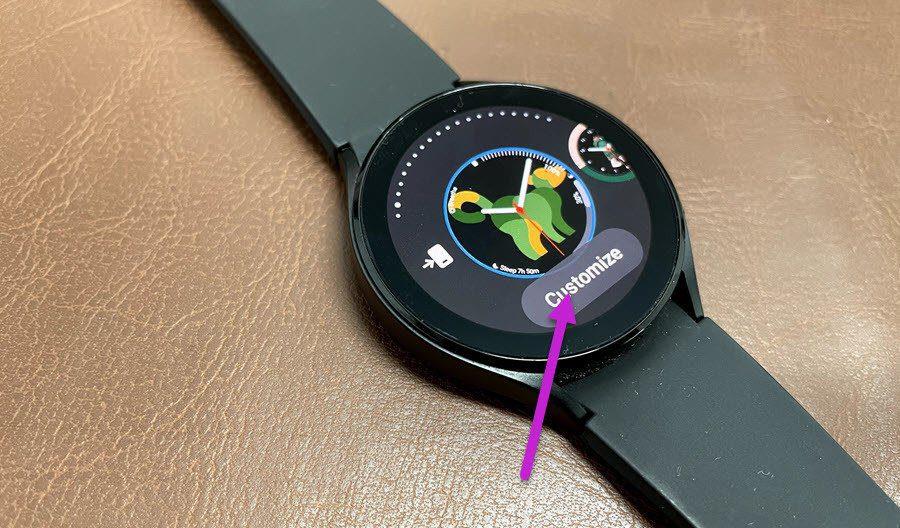
Ardından, Komplikasyonlar sayfasına erişmek için sola kaydırın.
Adım 2: Desteklenen komplikasyonlardan birine dokunun. Bu aşamada sizden gerekli izinleri vermeniz istenecektir. Tamamlandığında, komplikasyon anında eklenecektir.

Tüm komplikasyonlar için aynı adımı takip edebilirsiniz.
Doğal olarak, küçük ekran alanı, mevcut tüm komplikasyonları tek başına saatin üzerinde görmenin biraz zor olduğu anlamına geliyor. Bu nedenle, saat kadranını Giyilebilir uygulaması aracılığıyla özelleştirmek akıllıca olacaktır. Sadece sorunsuz bir süreç olmakla kalmaz, aynı zamanda zaman kazandırır.
Aynı zamanda, birçok saat kadranından birini seçebilir ve buna göre özelleştirebilirsiniz.
Üçüncü Taraf Uygulaması ile Saat Yüzlerini Özelleştirin
Şirket içi yöntemin yanı sıra, daha sonra özelleştirebileceğiniz şık bir saat yüzü elde etmek için kullanabileceğiniz başka uygulamalar da var. İyi olan şey, WearOS'un Facer Watch Faces ve Open Watch Face gibi birkaç iyi üçüncü taraf uygulamasını desteklemesidir.
Facer Watch Faces (özellikle ücretsiz olanlar) size yerleşik olanlar kadar çok özelleştirme seçeneği sunmaz, ancak bazıları oldukça eğlenceli ve renklidir. Öyleyse neden denemiyorsunuz? Bunun yanı sıra pilden tasarruf etmek istiyorsanız tamamen siyah bir görünüme geçebilirsiniz.
Son olarak, akıllı telefonunuzdan bir saat kadranını Galaxy Watch 4 ile senkronize etmek zor değildir ve hemen yapılır.
Adım 1: Telefonunuzda saat yüzünü seçtikten sonra açmak için dokunun. Ardından, aşağıdaki ekran görüntüsünde gösterildiği gibi Seçenekler düğmesine tıklayın.
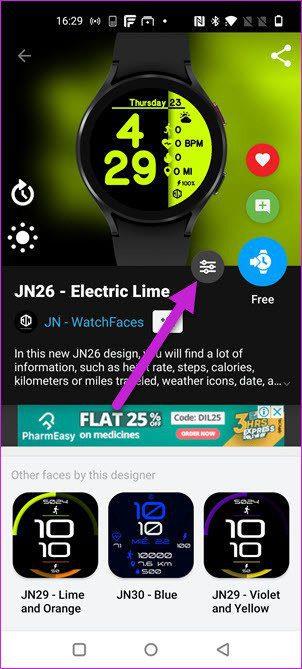
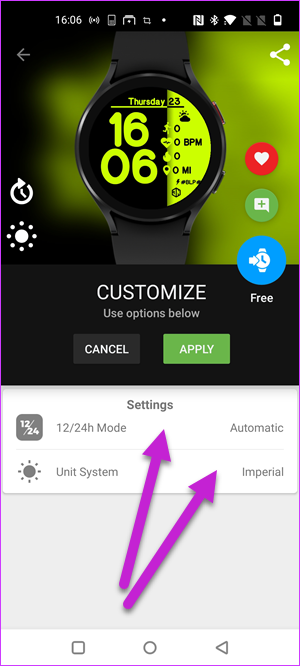
Seçtiğiniz saat yüzüne bağlı olarak, size mevcut komplikasyonları gösterecektir. Ancak, ücretsiz saat yüzlerinin sınırlı komplikasyonları olduğunu unutmayın.
Yukarıda gösterilen saat yüzü, hem Saat biçimini hem de Birim sistemini değiştirme seçeneğine sahiptir. Tek yapmanız gereken, bunları değiştirmek için her birine dokunmak.
Adım 2: Komplikasyonları değiştirdikten sonra yüzünüzdeki saat yüzüne uzun basın ve sola kaydırın. Listeden Facer'ı seçin.
Ardından, akıllı telefonunuzdaki Saat Yüzünü Eşitle düğmesine dokunun ve yeni saat yüzü (güncellenmiş komplikasyonlarla) Galaxy Watch 4 akıllı saatiniz ile senkronize edilecektir.

Deneyebileceğiniz bir diğer uygulama ise Open Watch Face. Düz bir tasarıma sahiptir ve komplikasyonlarla oynamanıza izin verir. Ancak grafikler istediğiniz kadar keskin değil.
Varsayılan saat kadranı, zamanı ortada gösterirken, üç komplikasyon da en üstte görüntülenir. Doğal olarak, seçtiğiniz komplikasyonları seçmekte özgürsünüz.
Küçük bir yakalama var - ücretsiz sürüm sadece bir komplikasyon eklemenize izin veriyor ve gerisini kullanmak için premium sürüme yükseltmeniz gerekecek.
Tarzınızı Getirin
Saat Yüzleri, bileğinize benzersiz bir görünüm kazandırır ve en iyi yanı, tarzınıza ve ihtiyacınıza en uygun olanı seçebilmenizdir. En sevdiğiniz saat kadranlarını son listeye ekleyebilir ve aralarında dilediğiniz gibi geçiş yapabilirsiniz.
Hiç önceden önemli bir FaceTime araması planlamak istediniz mi? Bu yerleşik geçici çözümden yararlanın.
Haziran güncellemesiyle Pixel telefonunuz sinematik duvar kağıtlarından araba kazası algılamaya kadar bir dizi kullanışlı yeni özelliğe kavuşuyor
Samsung Galaxy Tablet S8/ S7'de arama yapmak ister misiniz? Samsung Galaxy Tab S8/S7 2022'de nasıl arama yapabileceğiniz aşağıda açıklanmıştır.
Telefonunuza Nothing Phone (1) zil sesleri indirmek ister misiniz? İşte tüm Nothing Phone (1) zil seslerini indirme bağlantısı.
Hiçbir Şey Telefonunda (1) ekran görüntüsü almak ister misiniz? Bu yazımızda, Nothing Phone'da (1) ekran görüntüsü almanın tüm yollarını tartışacağız.
2022'de iPhone 12, 13, 14 ve Daha Yüksek Modellerde 5G'yi nasıl açıp kapatabileceğinizi burada bulabilirsiniz. En son iPhone'da 5G ağını açmadan önce birkaç şey öğrenin.
Galaxy S22 Ultra/S22 Plus'ınızda ekran görüntüsü almak ister misiniz? Samsung Galaxy S22 Ultra'da ekran görüntüsü almak için kullanabileceğiniz yolları tartışalım.
Bu yazıda iPhone 13 ve iPhone 13 Pro Max'i 476 ppi ve 470 ppi Duvar Kağıtları'nı sahip olduğunuz herhangi bir telefona ÜCRETSİZ olarak nasıl indirebileceğinizi tartışacağız.
iPhone 13'ünüzde el fenerini açmanın veya kapatmanın çeşitli yolları vardır. iPhone 13'te el fenerini kontrol etmenin yollarını tartışalım.
iPhone'daki bir uygulamaya güvenmek istiyor musunuz? Bu yazıda, iPhone'daki bir uygulamaya nasıl güvenebileceğinizi ve onu cihazınızda nasıl kullanabileceğinizi tartışacağız.








